След стартирането на приложение на Office е възможно да получите съобщение, което гласи Получаване на оригинален Office.
Ако виждате това, ние сме решили, че продуктът от Office, инсталиран на вашето устройство, не е легитимен и може да сте жертва на подправен софтуер.
Нямате оригинална версия на Office? Закупете Office или Microsoft 365 чрез връзката по-долу или я закупете от друг достоверен източник.
Получаване на оригинален Office
Забележка: Ако вашият продукт от Office е предоставен чрез вашата работа или училище, се обърнете към своя ИТ администратор. Ако сте администратор, отидете на Microsoft лицензиране, за да научите повече за опциите за лицензиране на Microsoft 365 или Office 365.
Защо получавате съобщение "Получаване на оригинален Office"

Ако вече сте закупили и инсталирали оригинален Office, но все още виждате съобщение Получаване на оригинален Office, може да се наложи напълно да деинсталирате приложенията, за да сте сигурни, че всички следи от фалшивата версия са премахнати. След като това е направено, преинсталирайте оригиналната версия на Office. За помощ с това следвайте стъпките в раздела по-долу Деинсталиране на фалшивата версия на Office.
Подправени софтуерни рискове
Подправеният софтуер по своята същност е опасен и предразполага редица рискове.
-
Той ви излага на атаки с вируси и злонамерен софтуер. Липсват достатъчно мерки за защита. Това може да остави отворена врата за хакери и може да има сериозни последствия за вас или вашия бизнес.
-
Това може да доведе до повредени файлове и загуба на данни. Може да загубите важни лични файлове и бизнес данни, като например информация за клиенти и счетоводни данни.
-
Възможно е да не получавате важни актуализации за защитата или да не можете да редактирате файловете си. Това може да прекъсне или да доведе до спиране на цялата ви бизнес дейност.
Ако неволно сте закупили подправен софтуер, ви предлагаме да се обърнете към продавача, за да поискате да ви се върнат парите.
За да защитите себе си и вашите данни, премахнете подправената версия и получете оригинална версия на Office , за да получавате редовни актуализации на защитата и поддръжка.
Как да сте в безопасност с оригиналния лиценз за Office
Забележка: Ако вече сте закупили оригинален Office, но все още не сте го инсталирали, първо трябва да деинсталирате фалшивата версия на Office. Ако вече сте инсталирали оригинален Office, деинсталирайте и двете версии, а след това преинсталирайте оригиналната версия.
Научете как да разберете дали вашият софтуер на Office е оригинален
За да определите дали вашият софтуер на Microsoft е оригинален, посетете нашия сайт "Как да разбера" за повече информация. Тук ще научите за автентичната опаковка, включително какво да търсите на етикетите на продуктовия ключ и сертификата за автентичност (COA), как да съобщите за подправен софтуери да разберете какви са вашите опции за пазаруване и лицензиране.
Използвайте Office безплатно
Ако не сте готови да закупите нова версия на Office, можете да използвате Office в уеб. За да започнете да използвате тези безплатни приложения на Office в браузъра си, влезте с Microsoft на office.com.
Научете повече за Office в уеб.
Деинсталиране на фалшивата версия на Office
Преди да инсталирате оригинален Office, първо деинсталирайте подправената версия, като следвате тези стъпки.
Ако вече сте инсталирали оригиналната версия на Office, този инструмент ще деинсталира всички версии на Office. След като деинсталирането завърши, преинсталирайте оригиналната версия.
Стъпка 1 – Деинсталиране на Office чрез инструмента за поддръжка на деинсталиране
-
Щракнете върху бутона, за да изтеглите и инсталирате инструмента за поддръжка на деинсталиране на Office.
-
Следвайте стъпките по-долу, за да изтеглите инструмента за поддръжка на деинсталиране според вашия браузър.
Съвет: Инструментът може да отнеме няколко минути за изтегляне и инсталиране. След като завършите инсталирането, ще се отвори прозорецът "Деинсталиране на продукти от Office".
Microsoft Edge или Chrome
-
В долния ляв ъгъл щракнете с десния бутон върху SetupProd_OffScrub.exe > Отвори.
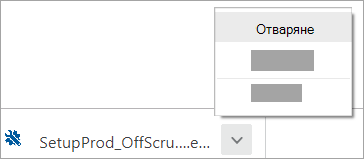
Microsoft Edge (по-стар) или Internet Explorer
-
В дъното на прозореца на браузъра изберете Изпълнение, за да стартирате SetupProd_OffScrub.exe.

Firefox
-
В изскачащия прозорец изберете Запиши файла и след това от горния десен ъгъл на прозореца на браузъра изберете стрелката за изтегляне, > SetupProd_OffScrub.exe.
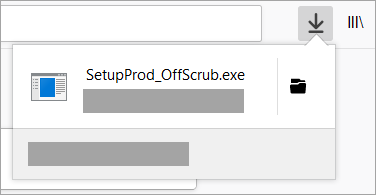
-
-
Изберете версията, която искате да деинсталирате, и след това изберете Напред.
-
Преминете през останалите екрани и когато бъдете подканени, рестартирайте компютъра си.
След като рестартирате компютъра си, инструментът за деинсталиране автоматично отваря повторно последната стъпка на процеса на деинсталиране. Следвайте останалите подкани.
Съвет: Ако инструментът за деинсталиране на Office не деинсталира напълно Office от вашия компютър, можете да опитате да деинсталирате Office ръчно.
Стъпка 2 – Инсталиране на оригинален Office
Съвет: За помощ при инсталирането вижте Изтегляне и инсталиране или преинсталиране на Microsoft 365 или Office 2019 на компютър PC или Mac.
След като сте деинсталирали фалшивата версия на Office, отидете www.office.comи изберете Инсталиране на Office. Ако трябва да влезете, се уверете, че използвате същия акаунт в Microsoft, който сте използвали за закупуване на оригинален office или продукт на Microsoft 365. Следвайте подканите, за да завършите инсталирането.
Управление на оригиналния Office
За да управлявате своя нов оригинален продукт на Office, посетете таблото на вашия акаунт в Microsoft.










